Existem várias formas de obter os vetores de curvas de nível utilizando o QGIS. Neste tutorial vamos ensinar como usar dados de pontos cotados para gerar por interpolação um dado raster que será a base para extração de linhas de contorno.
CONTEXTUALIZAÇÃO DOS CONCEITOS
Neste exemplo estamos considerando uma área poligonal onde sobre ela há 550 pontos onde na tabela de atributos existe uma coluna com a informação da altitude (campo COTA).
Nossa ideia é usar a interpolação por meio do método da ponderação pelo Inverso da Distância (IDW).
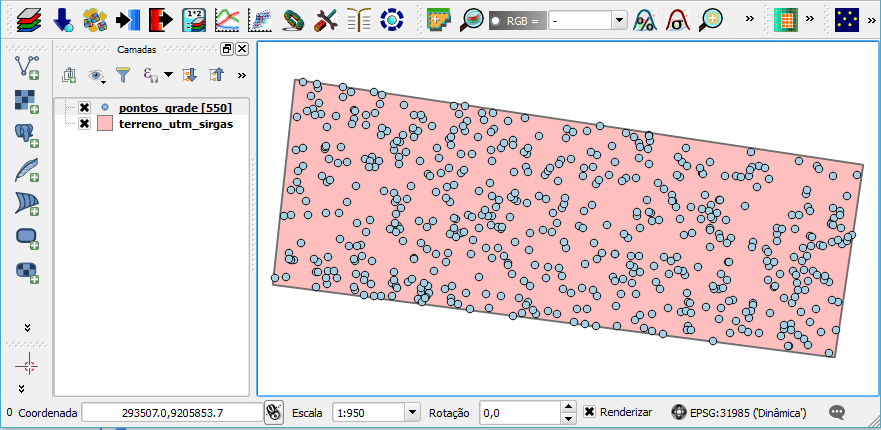
Conforme explicado no site oficial do QGIS, no método IDW de interpolação, as amostras de pontos são pesadas durante a interpolação de acordo como a influência de um ponto relativo a outro, e este efeito diminui com a distância a partir de um ponto desconhecido que você quer criar.
Este processo servirá para gerar o raster com valores de cota em cada pixel, do qual depois vamos extrair as curvas de nível.
INTERPOLAÇÃO PELO MÉTODO IDW NO QGIS
Para iniciar o processo acesse o menu Raster → Interpolação → Interpolação.
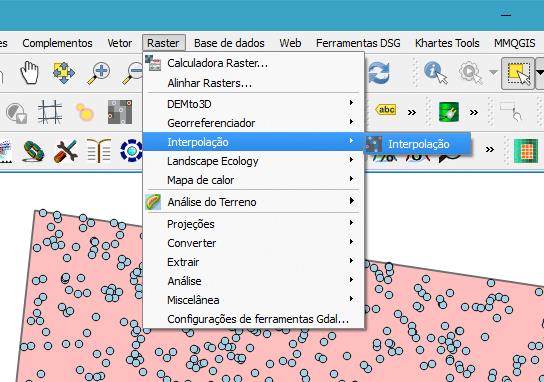
Observe que a janela Interpolação de dados é organizada basicamente em duas partes: Entrada e Saída.
Na área Entrada, indique a camada vetorial de pontos que irá servir de base para interpolação (neste exemplo é a camada pontos_grade). Em atributo de interpolação escolhemos a coluna COTA, onde há a informação dos dados de elevação.
Depois de selecionar essas informações, não esqueça de clicar no botão Adicionar.
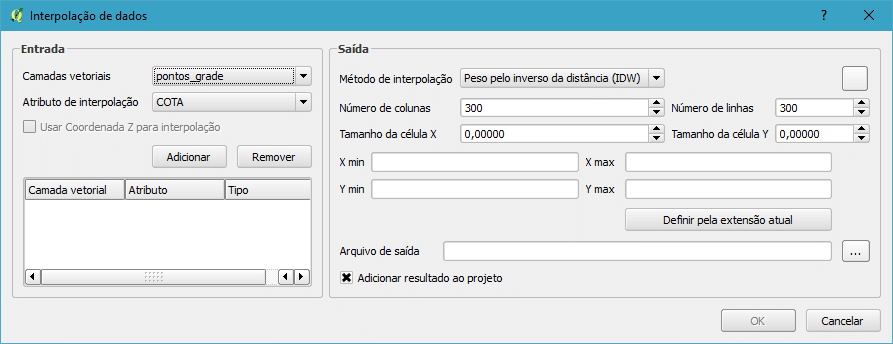
Na área de Saída indicamos, como exemplo para este tutorial, o método de interpolação como Peso pelo inverso da distância (IDW).
Informe onde o arquivo de saída será criado (aqui chamamos de pontos_grade_idw). Por padrão ele é gerado no formato ASC. Depois, clique em OK.
OBS: Se você clicar no botão Definir pela extensão atual o retângulo envolvente do raster gerado será todo o retângulo que aparece na área de visualização do QGIS, mesmo que isso ultrapasse os limites do seu dado vetorial.
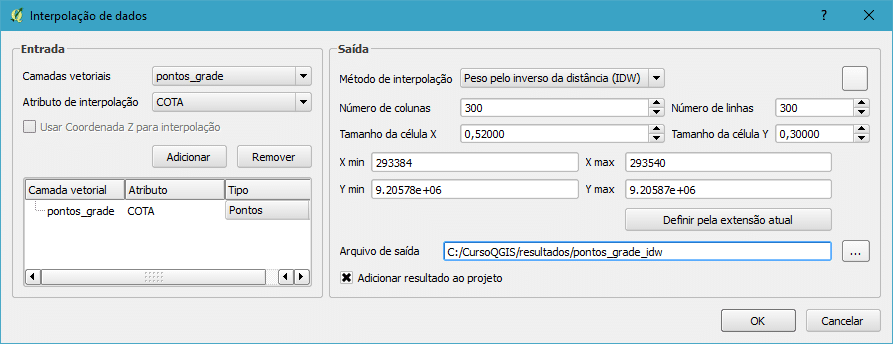
O QGIS vai indicar o percentual do processo de interpolação que já tiver sido executado, através de uma janelinha como a ilustrada abaixo.
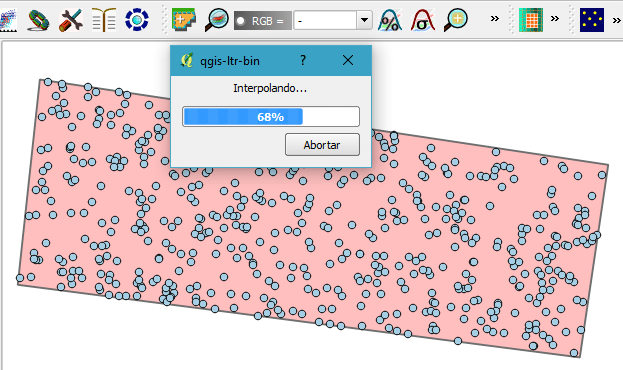
O raster gerado tem uma aparência semelhante ao mostrado na tela a seguir.
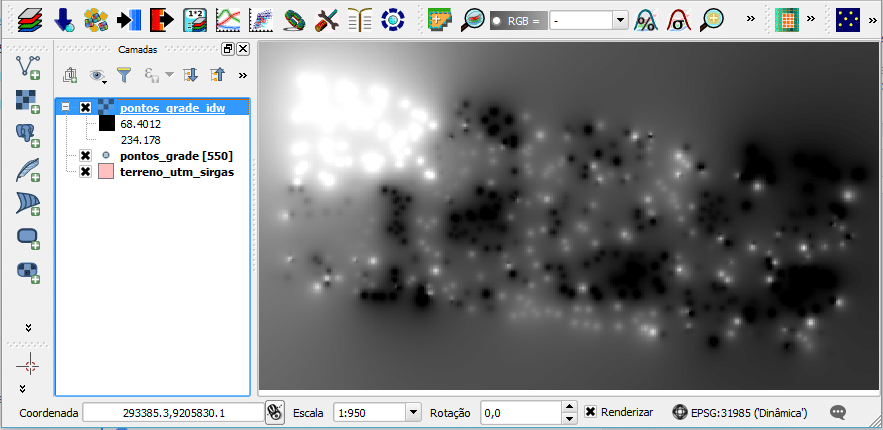
Vamos agora mudar os aspectos visuais deste raster.
AJUSTE NOS ASPECTOS VISUAIS E EXTRAÇÃO DAS CURVAS DE NÍVEL
Acesse as propriedades dele, clicando duas vezes no nome dele com o botão esquerdo ou clicando com o botão direito e escolhendo a opção Propriedades.
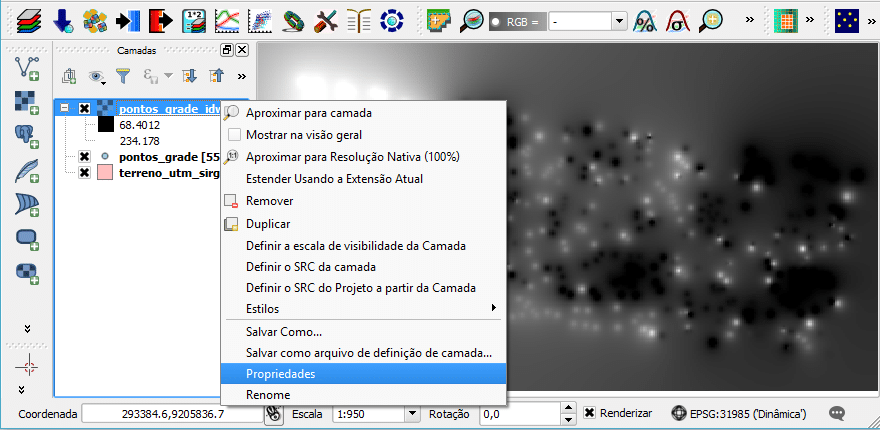
Começaremos manipulando a transparência da camada. Não é uma regra, mas aqui utilizamos uma Transparência global de 43%. Esta opção está disponível na aba Transparência.
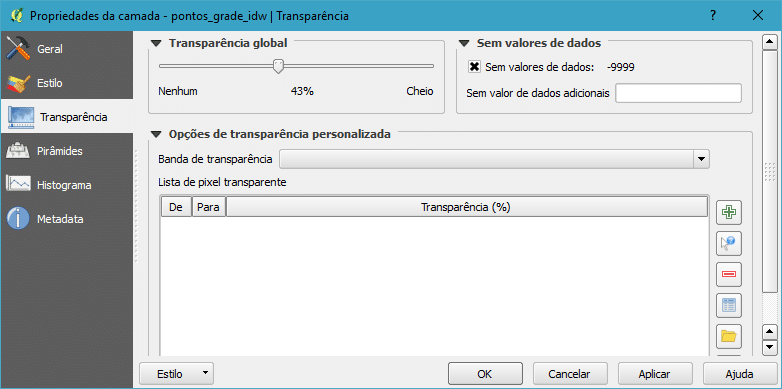
Depois, na aba Estilo, escolha como tipo de renderização a Banda simples falsa-cor. Em Gerar novo mapa de cores escolhemos (e sugerimos) que use o estilo RdYlGn (invertido). Clique em Classificar e depois em OK.
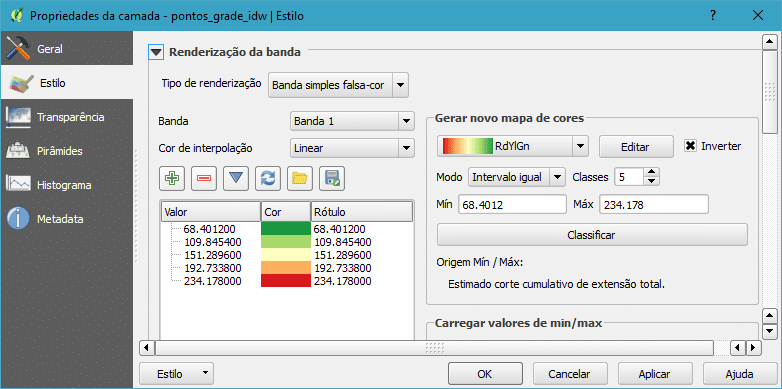
A imagem abaixo exemplifica o resultado desta operação.
Note que, pelo resultado obtido a partir dos dados de entrada, percebemos que os pontos localizados na porção superior esquerda da área amostral possuem maiores valores de cota (por isso estão indicados na cor vermelha mais intensa).
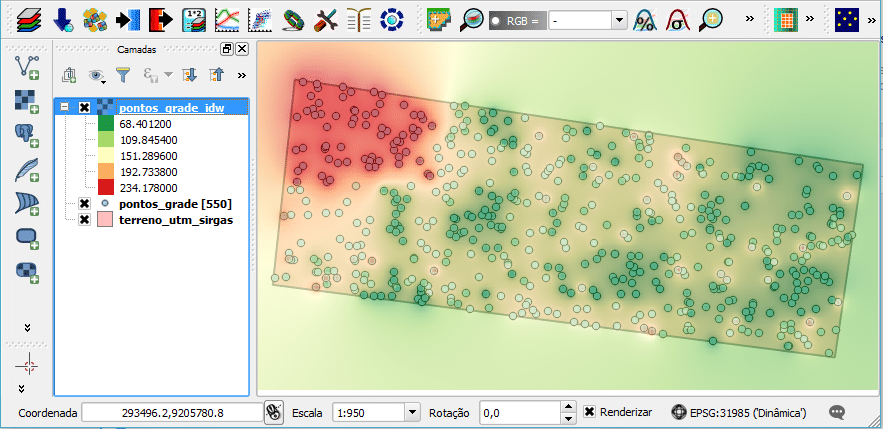
Bom, mas como gerar as curvas de nível a partir deste raster ponderado/interpolado?
Basta seguir um dos dois tutoriais disponíveis nos links abaixo. Eles ensinam caminhos diferentes (cada qual com características peculiares) para que sejam extraídos os vetores das curvas de nível.
A imagem a seguir ilustra o resultado do processo realizado seguindo qualquer um dos tutoriais acima indicados.
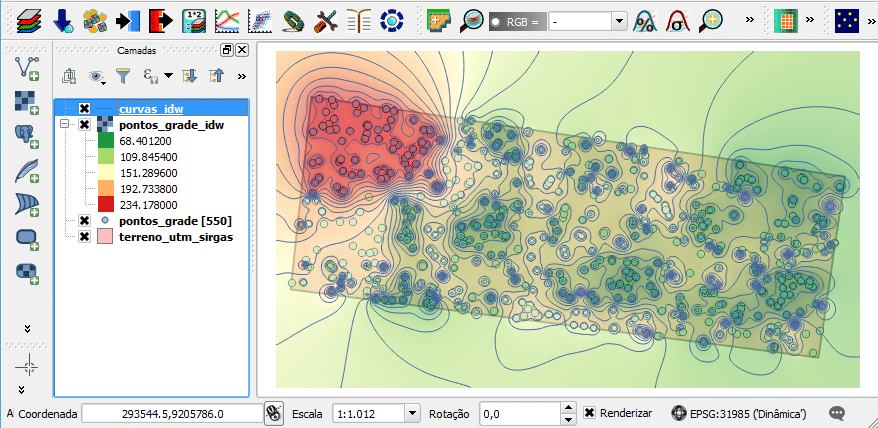
Na imagem abaixo apliquei um nível maior de zoom na área com maiores cotas e exibi os rótulos baseados no campo com valores de altitude.
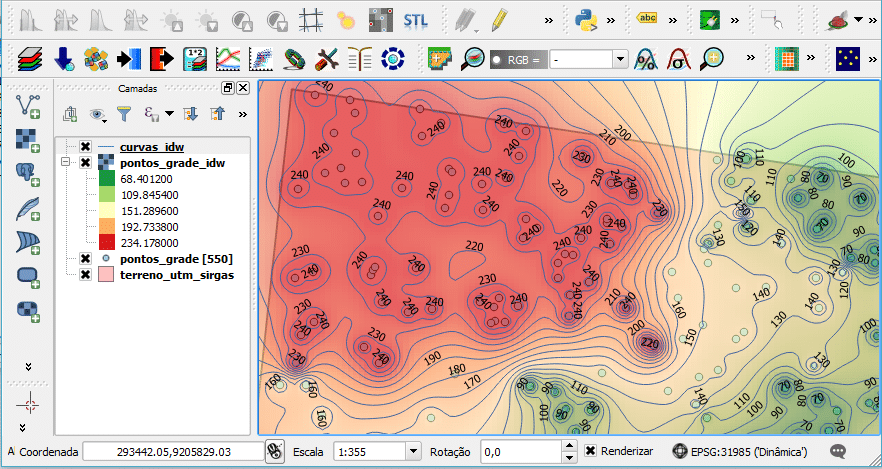
Fácil, não é? O que achou deste nosso tutorial. Ficou com alguma dúvida? Não esqueça de deixar seus comentários.
Aproveite e veja também as seguintes dicas em nosso site:
- Como Obter as Coordenadas de Pontos no QGIS
- Como Gerar no QGIS um MDE usando Curvas de Nível
- MNT – O que é? Para que serve?
Em caso de dúvida, entre em contato conosco.












Uma resposta
Boa noite! Excelente forma de obtenção de curvas de nível, só tenho uma dúvida, como cotar esses pontos em campo, ou através do google earth?